Situatie
Cum setam unh cont IMAP in Outlook 2016, atunci cand clientul are nevoie.
Solutie
Pasi de urmat
1. Primul pas este sa deschidem Outlook 2016, daca nu a mai fost folosit niciodata pe pc-ul instalat, o sa apara o fereastra “Create a new account“.
Daca Outlook-ul a fost folosit, facem click pe tabul “File“, iar dupa pe tabul “Add Account“. Vezi imaginea atasata.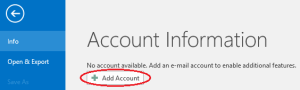
2. Pasul 2:
Fereastra “Auto Account Setup” : La aparutua acestei ferestre trebuie sa selectam bifa “Manual setup or additional server types” si click pe next. Vezi imaginea atasata.
4. Pasul 4:
Fereastra “Pop and Imap Account settings” in care completam cu datele de mail dorite:
- Numele
- Adresa de mail pe care dorim sa fie folosita
- Tipul de cont dorit , in cazul nostru Imap
- Incoming mail server se pune: mail.test.ro (vezi poza atasata)
- Outgoing mail server se pune: smtp.test.ro (vezi poza atasata)
- Username-ul trebuie sa fie la fel ca adresa de mail folosita
- Parola contului
- Si bifa de “remember password”
Dupa care apasam butonul “More Settings”. Vezi imaginea atasata
5. Pasul 5: Tabul numit “Outgoing Server”
Unde trebuie bidfata casuta numita ” My outgoing server (SMTP) requires authentification“.Si ne asiguram ca este bifdata casuta “Use same settings as my incoming mail server“. Vezi poza atasata.
6. Pasul 7: Tabul “Advance”
In aceasta fereastra trebuie sa setam porturile:
- Primul este: Incoming server (Imap): 993 cu optiunea SSL
- Al 2 lea este Outgoing server (Smtp): 465 cu SSL ( in cazul in care providerul de internet este RDS atunci trebuie setat portul 1025). Vezi poza atasata
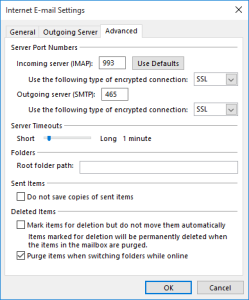
Inchidem fereastra “Internet E-mail Settings” apasand butonul OK
7. Pasul 7 este:
Test the settings unde outlook testeaza setarile facute. Click Close. Vezi poza atasata
8. Pasul 8:
Daca toate setarile sunt corecte apare fereastra de Finish setup. Si ne va deschide Mailul
Cand utilizam un cont Imap, Outlook poate afisa contul si dosarle sale
Facand click pe pictograma triunghi se expandeaza folderul Inbox si putem adauga cate foldere pesonalizate vrem, pe care putem creea oricand reguli de intrare a meilurilor.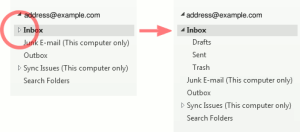

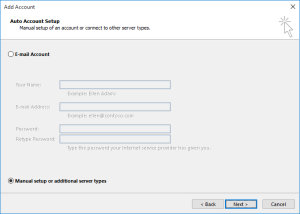
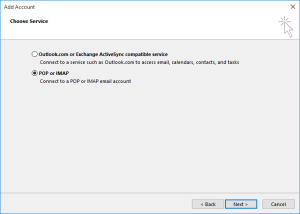
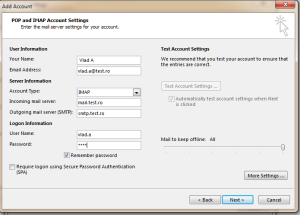
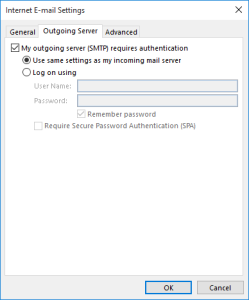
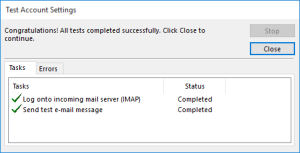
Leave A Comment?